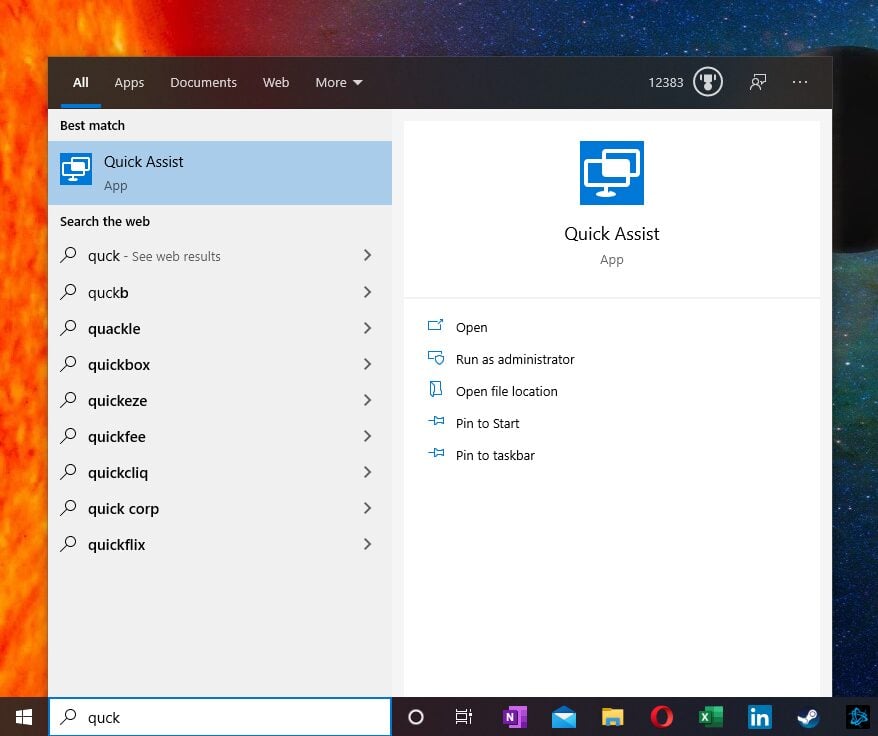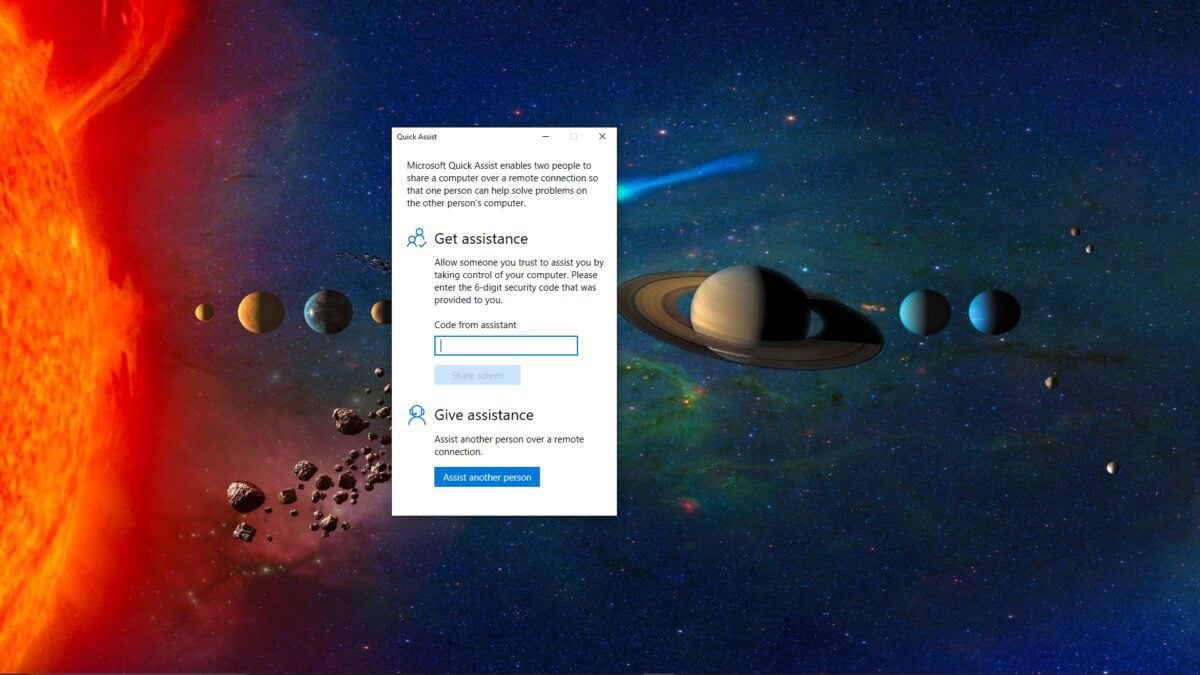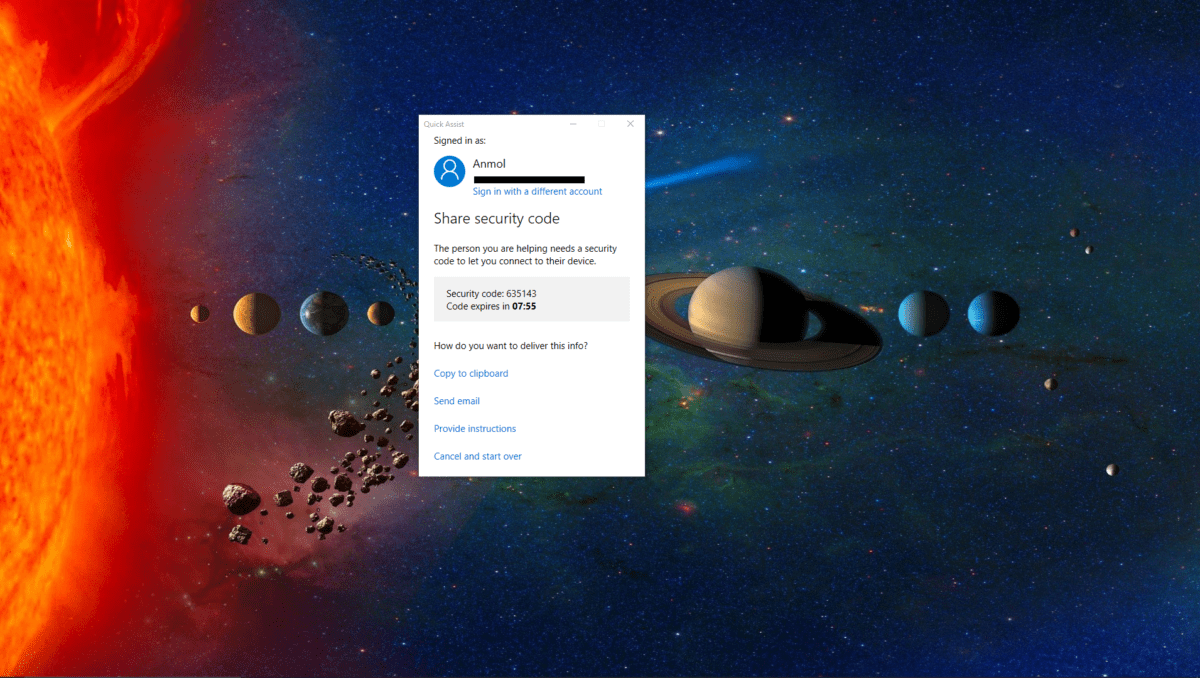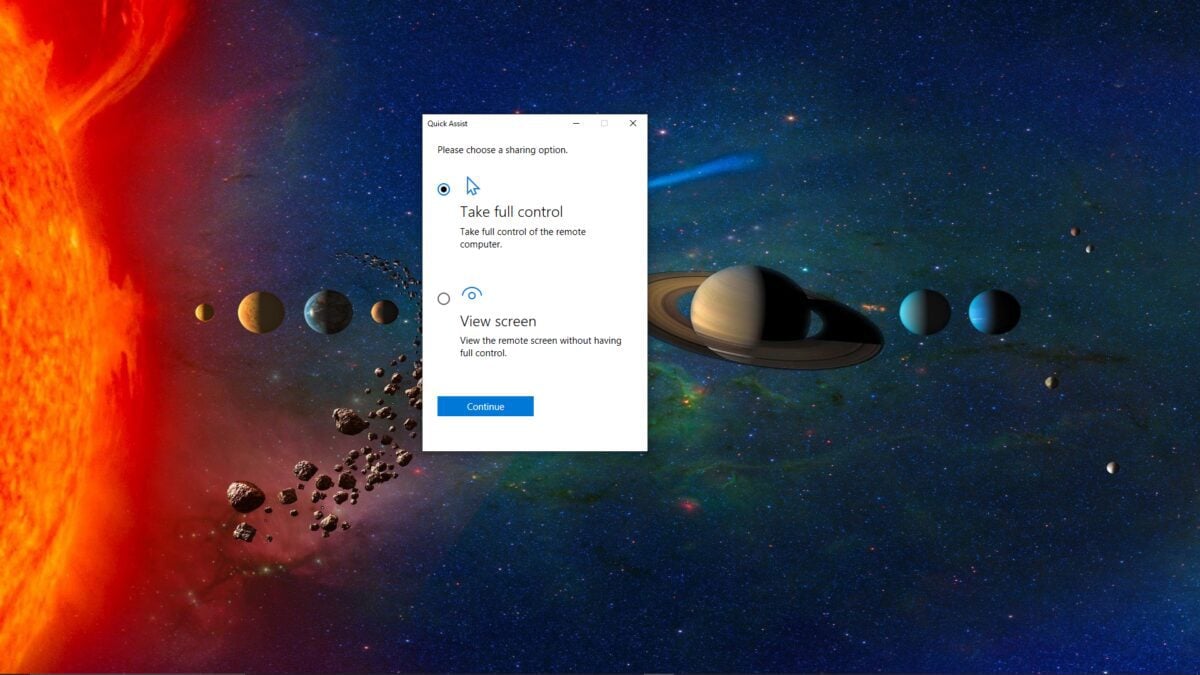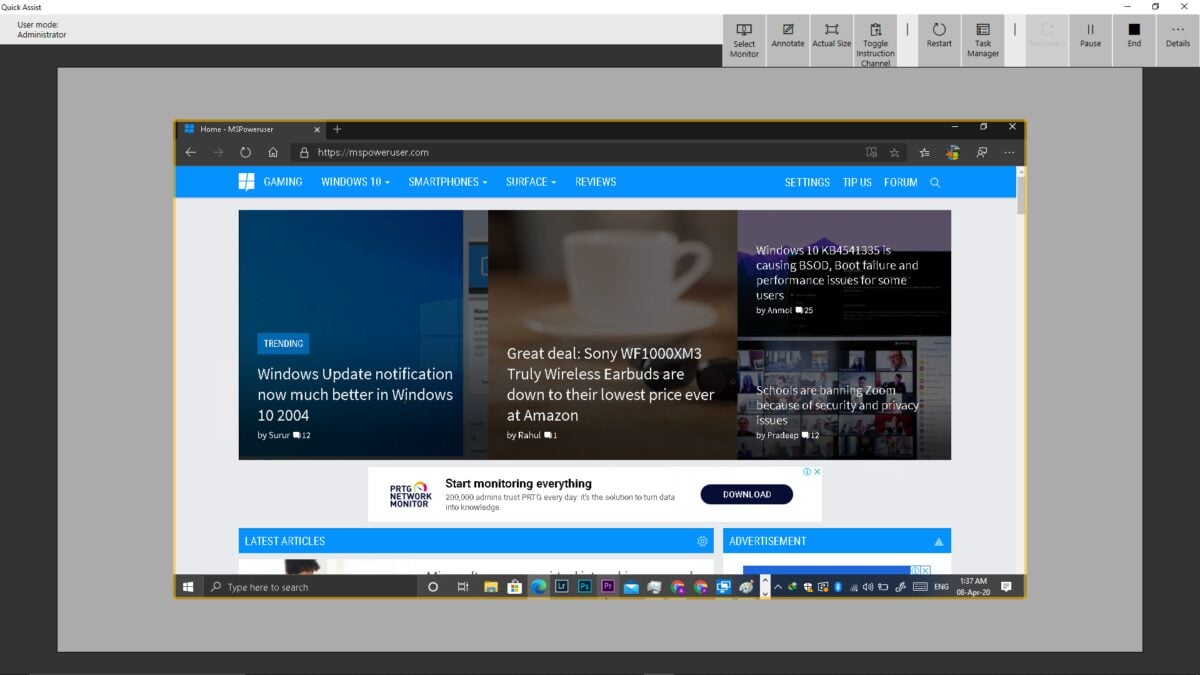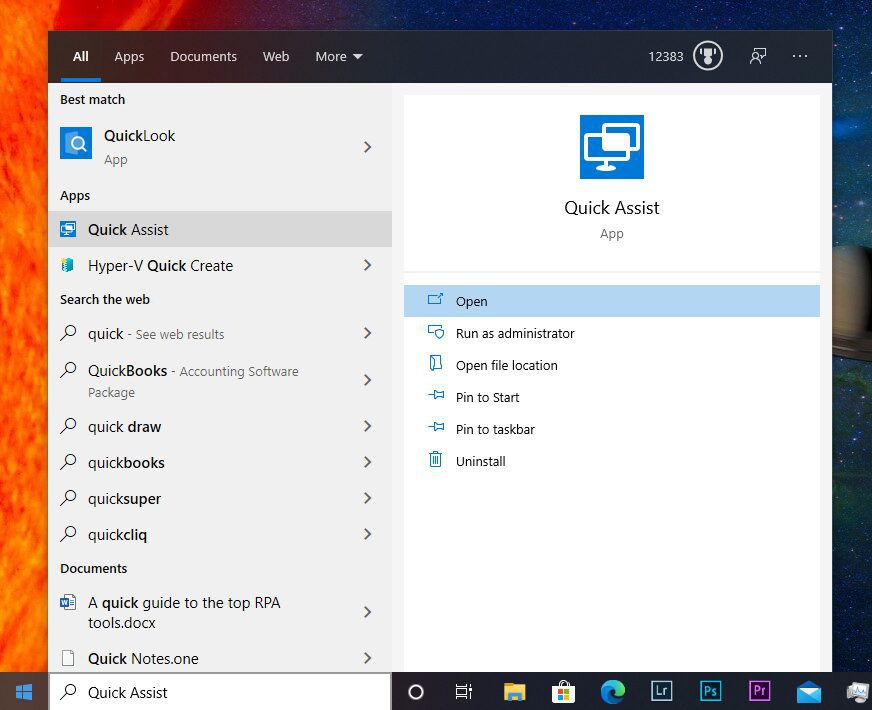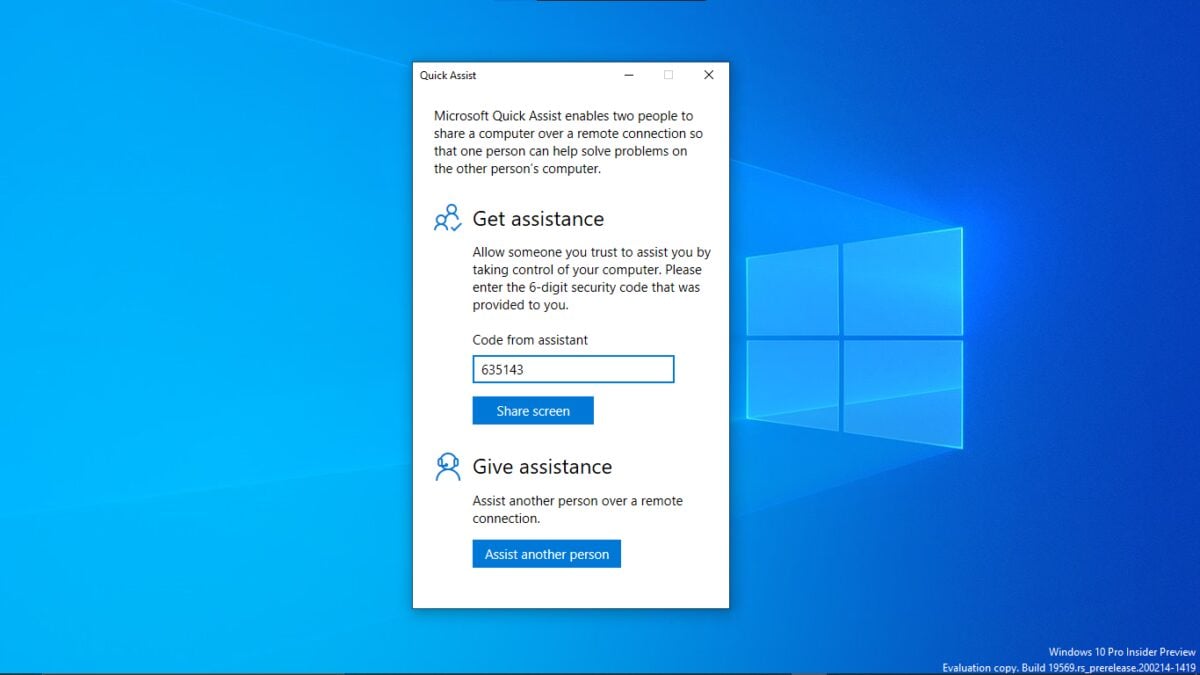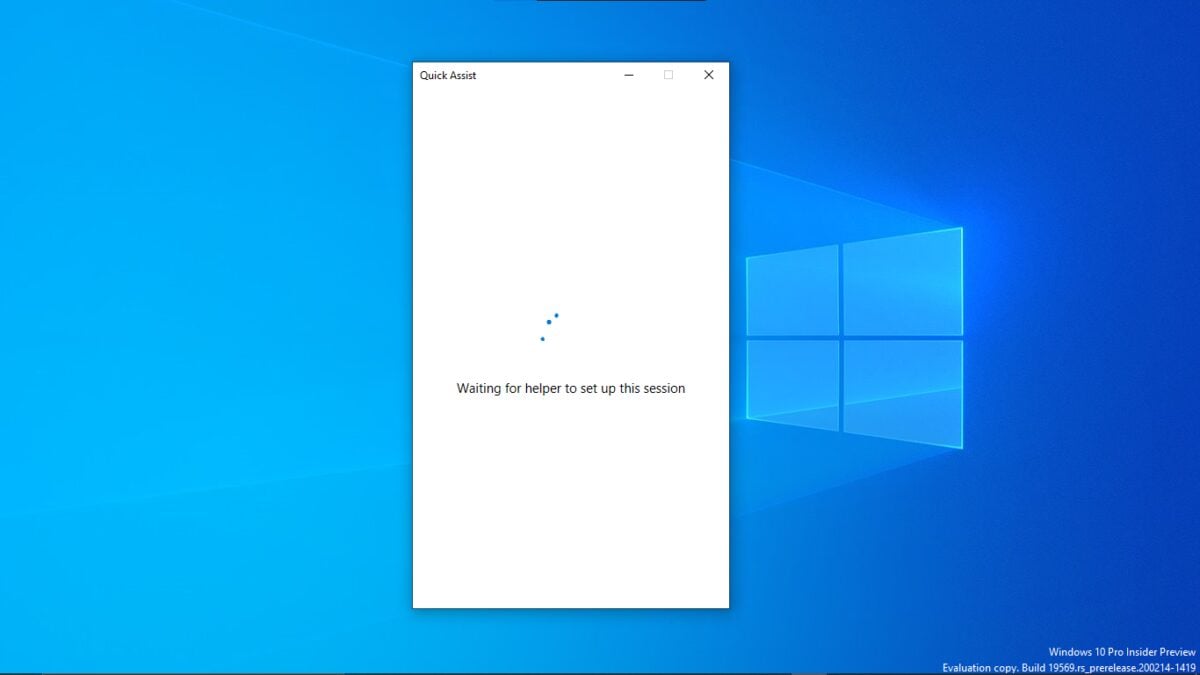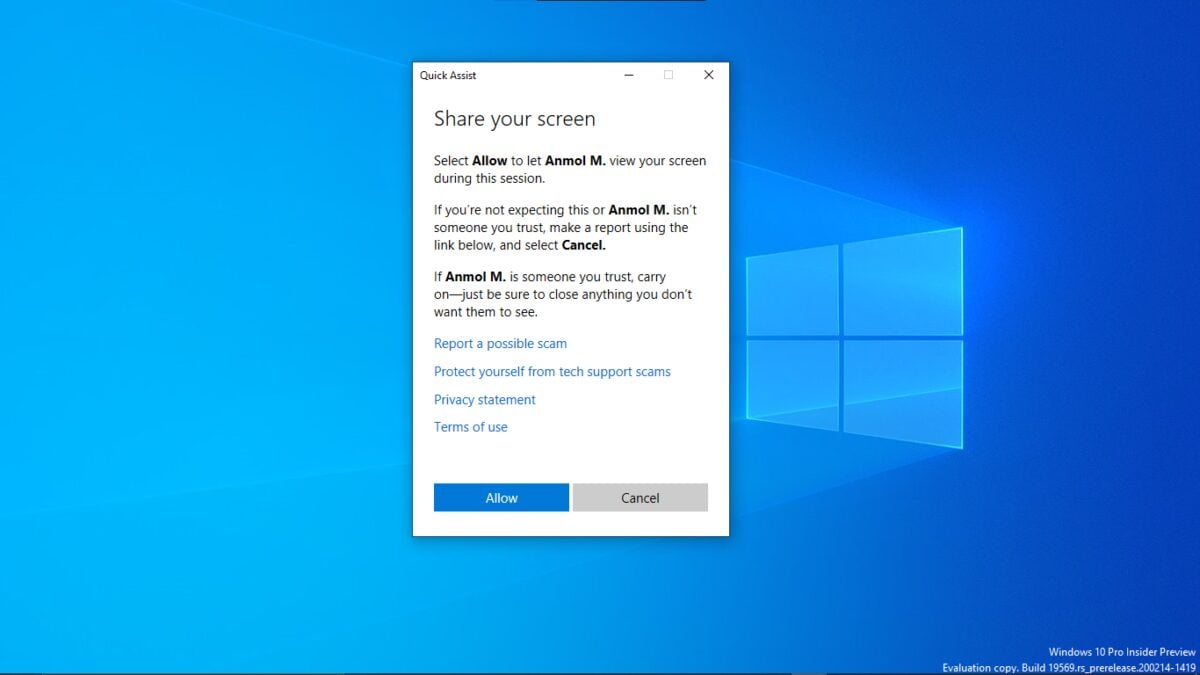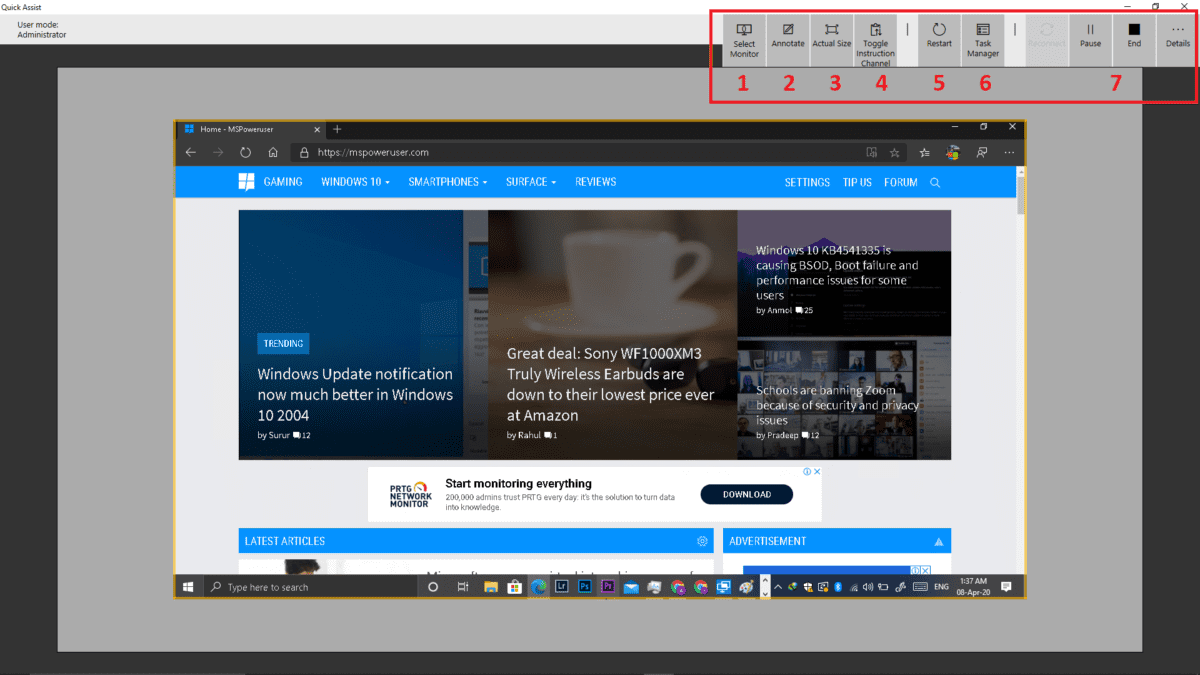Berikut cara menggunakan Microsoft Quick Assist untuk memecahkan masalah dari jarak jauh
4 menit Baca
Ditampilkan di
Baca halaman pengungkapan kami untuk mengetahui bagaimana Anda dapat membantu MSPoweruser mempertahankan tim editorial Baca lebih lanjut
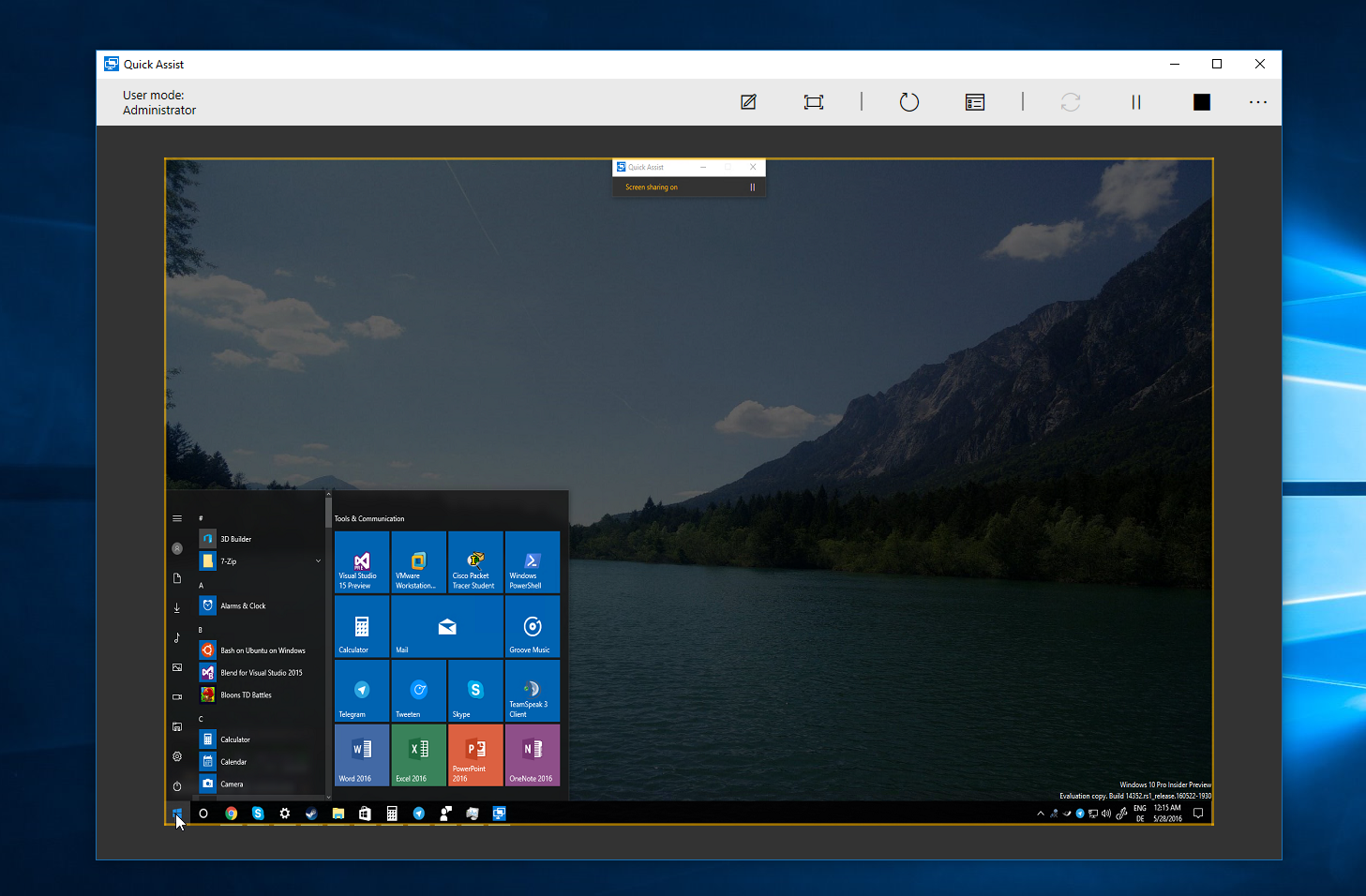
[lwptoc float=”kanan”]
Pandemi virus corona telah memaksa orang untuk bekerja dari rumah dan menyebabkan orang-orang mengalami masalah TI tanpa ada orang di sekitar untuk membantu mereka. Jika Anda adalah seseorang yang mengalami kesulitan membantu orang lain melalui telepon, maka Anda harus mencoba Microsoft Quick Assist.
Apa itu Bantuan Cepat Microsoft?
Bagi yang belum tahu, Microsoft Quick Assist adalah program bantuan jarak jauh yang memungkinkan pengguna Meminta bantuan atau Memberikan bantuan kepada pengguna lain. Aplikasi ini mudah digunakan dan memiliki UI bersih yang mudah dipahami bahkan untuk orang yang tidak memiliki latar belakang TI. Selain itu, ia sudah diinstal sebelumnya dengan Windows 10 sehingga Anda tidak perlu memandu seseorang untuk mengunduh dan menginstal program sebelum menggunakannya. Bantuan Cepat Microsoft adalah diperkenalkan ke Windows 10 dengan pembaruan Hari Jadi pada tahun 2016.
Jika Anda adalah seseorang yang memberikan dukungan dari jarak jauh, inilah cara Anda dapat memanfaatkan Bantuan Cepat Microsoft untuk membantu orang yang membutuhkannya.
Cara menggunakan Microsoft Quick Assist adalah Anda memberikan bantuan
- Klik Start Menu atau menu pencarian (di Windows 10 versi terbaru).
- Cari "Bantuan Cepat" dan buka.
- Di sini Anda akan melihat dua opsi— Dapatkan Bantuan dan Berikan Bantuan.
- Klik "Bantu orang lain" di bawah Berikan bantuan. Anda akan diminta untuk masuk dengan MSA Anda untuk mengonfirmasi kredensial.
- Setelah masuk, Anda akan melihat kode 6 digit di layar dengan penghitung waktu 10 menit setelah itu kode tidak lagi valid.
- Bagikan kode dengan orang yang membutuhkan bantuan Anda. Anda dapat melakukannya melalui aplikasi IM, email atau hanya menelepon mereka. Anda juga dapat mengirimi mereka instruksi bersama dengan kode untuk membantu mereka menyiapkan Microsoft Quick Assist di pihak mereka.
- Setelah mereka memasukkan kode, Anda akan melihat dua opsi— Ambil kendali penuh atau lihat layar. Jika Anda memilih kontrol penuh, Anda akan memiliki akses ke PC mereka dan akan dapat mengontrol periferal seperti mouse. Jika Anda memilih tampilan layar maka Anda hanya akan memiliki akses ke tampilan mereka dan tidak akan dapat mengontrol PC. Mengambil kendali penuh harus menjadi pilihan ideal jika Anda mencoba memberikan bantuan kepada seseorang.
- Setelah dipilih, Anda harus menunggu orang tersebut menyetujui koneksi dan kemudian Anda akan mendapatkan akses ke PC mereka.
- Setelah selesai, Anda dapat mengklik Tutup di bagian atas matikan remote control.
Cara menggunakan Bantuan Cepat Microsoft jika Anda menerima bantuan
- Klik Start Menu atau menu pencarian (di Windows 10 versi terbaru).
- Cari "Bantuan Cepat" dan buka.
- Di sini Anda akan melihat dua opsi— Dapatkan Bantuan dan Berikan Bantuan.
- Masukkan kode 6 digit (di bawah dapatkan bantuan) yang Anda terima dari orang lain dan klik "Bagikan Layar".
- Sekarang, tunggu orang lain mengatur sesi karena mereka perlu memutuskan apakah mereka ingin mengambil kendali atau melihat layar.
- Setelah orang lain selesai, Anda akan menerima popup yang meminta Anda untuk menyetujui sehingga orang lain dapat melihat atau mengambil kendali.
- Setelah selesai, Anda atau orang lain dapat mengakhiri sesi dengan mengklik Tutup di bagian atas.
Cara memanfaatkan bilah alat teratas di Microsoft Quick Assist
- Jika orang yang Anda beri bantuan memiliki beberapa pengaturan monitor, Anda dapat mengklik "Pilih Monitor" di bilah alat atas untuk beralih di antara monitor.
- Anda dapat menggunakan "Anotasi" dari bilah alat atas untuk membubuhi keterangan di bagian layar. Ini berguna saat Anda mengajari seseorang cara menggunakan fitur tertentu.
- Opsi "Ukuran" akan memungkinkan Anda untuk mengubah ukuran layar sesuai dengan kebutuhan Anda.
- “Toggle Instruction channel” akan memungkinkan Anda untuk membuka jendela IM sehingga Anda dapat berbicara dengan orang lain sambil mengontrol PC mereka.
- Tombol "Restart" akan memungkinkan Anda untuk mengirim perintah restart ke PC lain yang berguna saat Anda memecahkan masalah.
- Opsi "Task Manager" akan memungkinkan Anda untuk meluncurkan Task Manager di komputer orang tersebut. Ini, sekali lagi, dapat membantu saat memecahkan masalah.
- Terakhir, opsi "Jeda" dan "Akhiri" akan memungkinkan Anda untuk menjeda atau mengakhiri berbagi layar masing-masing.
Itu bungkus! Microsoft Quick Assist adalah alat canggih yang dapat digunakan untuk membantu siapa saja di seluruh dunia. Sejak aplikasi ditambahkan sejak awal, hampir semua orang yang menggunakan Windows 10 sudah memilikinya dan dapat digunakan untuk memberi atau mendapatkan bantuan terutama sekarang ketika kami mencoba menjauhkan diri untuk menghentikan penyebaran virus corona.